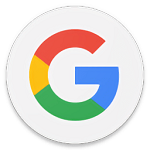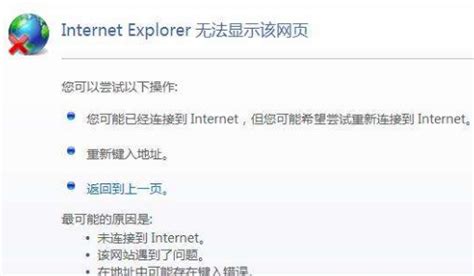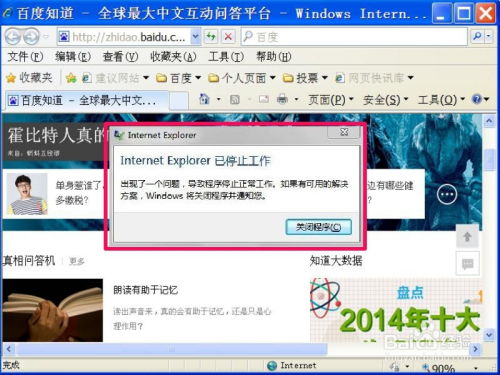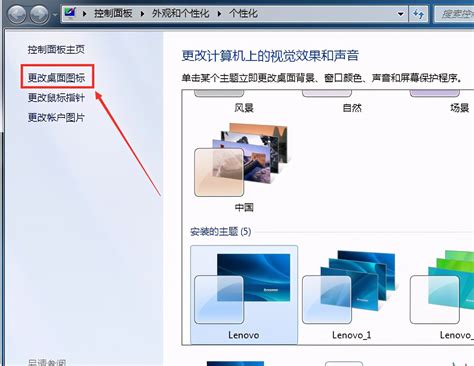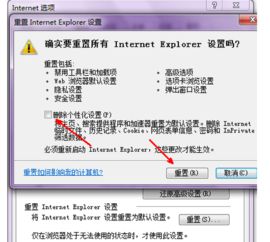Internet Explorer无法打开站点?快速解决秘籍!
Internet Explorer无法打开站点的解决办法

在日常的网络使用中,我们可能会遇到Internet Explorer(IE)浏览器无法打开某些站点的情况。这一问题可能由多种因素导致,包括浏览器设置问题、网络故障、病毒感染等。为了帮助大家更好地解决这一问题,本文将详细介绍几种常见的解决办法。
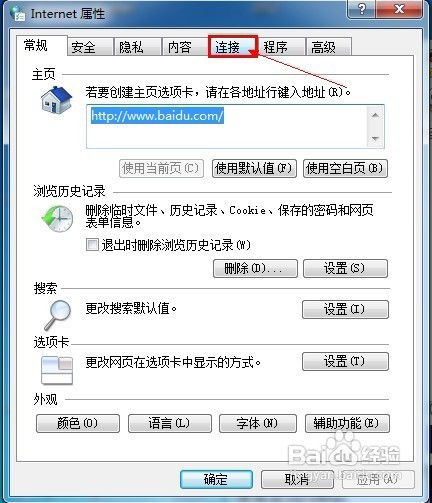
首先,检查网络连接是解决问题的第一步。确保您的计算机已连接到网络,您可以尝试打开其他浏览器,如Google Chrome或Mozilla Firefox,来确认网络是否正常工作。如果其他浏览器能够正常使用,那么问题可能出在Internet Explorer的设置上。
1. 清除IE缓存和Cookie
大量的缓存文件和Cookie可能会导致浏览器出现加载问题。清除这些文件通常可以解决一些访问问题。具体步骤如下:
1. 打开IE浏览器:点击右上角的设置图标(通常是一个齿轮状图标)。
2. 选择“Internet选项”:在弹出的菜单中选择“Internet选项”。
3. 删除浏览历史记录:在“常规”标签下找到“浏览历史记录”,点击“删除”按钮。
4. 选择要删除的内容:在弹出的对话框中,您可以选择删除的内容,通常建议勾选“临时Internet文件和网站文件”、“Cookie和网站数据”以及“历史记录”。
2. 检查浏览器设置
有时候,错误的浏览器设置可能导致无法访问某些站点。以下是一些检查浏览器设置的建议:
1. 脱机工作模式:确保没有启用“脱机工作”模式。您可以通过点击IE浏览器的“文件”选项,检查“脱机工作”是否被勾选,如果是,请将其取消。
2. 代理服务器设置:如果使用了代理服务器,确保代理服务器的设置是正确的。在“Internet选项”的“连接”标签下,找到“局域网设置”,在这里可以检查代理服务器的配置。如果您不需要使用代理服务器,请确保未勾选“为LAN使用代理服务器”。
3. 重置Internet Explorer
重置IE浏览器可以恢复其初始状态,消除可能导致问题的设置。这是解决浏览器问题的常用方法。具体步骤如下:
1. 打开IE浏览器:选择菜单栏的“工具”,然后选择“Internet选项”。
2. 找到“高级”选项卡:在“Internet选项”弹窗框中,找到“高级”选项卡并点击进入。
3. 重置IE浏览器:在“高级”选项卡中,点击偏右下角的“重置”按钮,确认后重启IE浏览器。
请注意,重置IE浏览器将清除您自定义的设置,因此请提前做好备份。
4. 管理浏览器加载项
某些未知的加载项可能会导致浏览器无法打开某些站点。这些加载项可能是未验证的、浏览器帮助程序对象或文件扩展名为“.dll”的加载项。您可以通过以下步骤禁用这些加载项:
1. 打开IE浏览器:选择菜单栏的“工具”,然后选择“Internet选项”。
2. 找到“程序”选项卡:在“Internet选项”弹窗框中,找到“程序”选项卡。
3. 管理加载项:在“程序”选项卡中,点击“管理加载项”。
4. 禁用加载项:找到并禁用所有发行者为“未验证”、类型为“浏览器帮助程序对象”以及文件扩展名为“.dll”的加载项。
5. 检查网络防火墙和杀毒软件
防火墙和杀毒软件可能会阻止IE浏览器正常访问某些站点。您可以尝试以下方法来解决这个问题:
1. 检查网络防火墙:有时网络防火墙设置不当,安全等级过高、阻止IE访问等错误的防火墙策略,也会导致浏览器无法正常运行。您可以检查网络防火墙的设置,降低防火墙的安全等级,或添加例外规则以允许IE访问网络。
2. 检查杀毒软件:某些杀毒软件可能会对网页内容进行实时监控,这可能会导致IE无法打开某些站点。您可以尝试暂时关闭杀毒软件的实时监控功能,看是否能解决问题。如果问题解决,您可能需要更新杀毒软件或调整其设置,以避免误报和阻止访问。
6. 检查系统更新和浏览器版本
过时的操作系统和浏览器版本可能存在安全漏洞和兼容性问题,建议您定期更新系统和浏览器。具体步骤如下:
1. 检查系统更新:打开“控制面板”,选择“系统和安全”,然后点击“Windows更新”来检查并安装可用的更新。
2. 检查浏览器更新:打开IE浏览器,点击右上角的设置图标,选择“关于Internet Explorer”来检查是否有可用的浏览器更新。
7. 检查网站本身和服务器
有时候,无法打开站点可能是由于网站本身或服务器的问题导致的。您可以尝试以下方法:
1. 访问其他网站:尝试打开其他网站,特别是知名网站如百度、163等,看是否能正常访问。如果其他网站可以打开,而特定网站无法访问,那么问题很可能出在网站本身或服务器上。
2. 清除浏览器缓存后重试:在尝试访问问题网站之前,先清除浏览器缓存,以避免浏览器一直以出错模式运行。
8. 尝试使用其他浏览器
如果上述方法都无法解决问题,您可以尝试使用其他主流浏览器如Google Chrome、Mozilla Firefox或Microsoft Edge来访问所需站点。这些浏览器通常具有更好的兼容性和性能,可以为您提供更好的网络体验。
总结
Internet Explorer无法打开站点的问题可能由多种因素导致,包括浏览器设置问题、网络故障、病毒感染等。通过清除缓存和Cookie、检查浏览器设置、重置IE浏览器、管理加载项、检查防火墙和杀毒软件、更新系统和浏览器版本以及检查网站本身和服务器等方法,您通常可以解决这些问题。如果问题仍然存在,您可以尝试使用其他主流浏览器来访问所需站点。希望这些解决办法能帮助您更好地解决Internet Explorer无法打开站点的问题。
- 上一篇: 揭秘“思密达”的真正含义!
- 下一篇: 打造卓越产品经理的必备路径
-
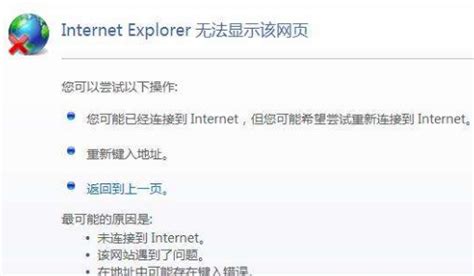 轻松解决:Internet Explorer无法显示网页的问题资讯攻略12-11
轻松解决:Internet Explorer无法显示网页的问题资讯攻略12-11 -
 轻松学会:修复与重装Internet Explorer(IE)浏览器资讯攻略11-02
轻松学会:修复与重装Internet Explorer(IE)浏览器资讯攻略11-02 -
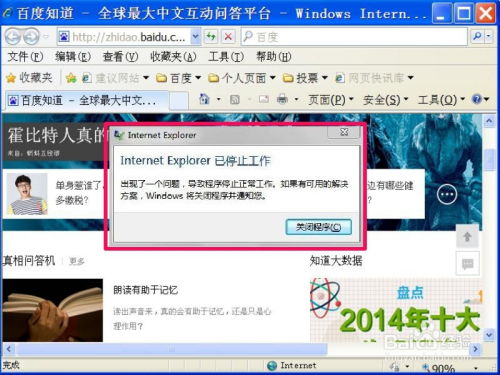 拯救崩溃边缘!轻松解决“Internet Explorer 已停止工作”的烦恼!资讯攻略12-11
拯救崩溃边缘!轻松解决“Internet Explorer 已停止工作”的烦恼!资讯攻略12-11 -
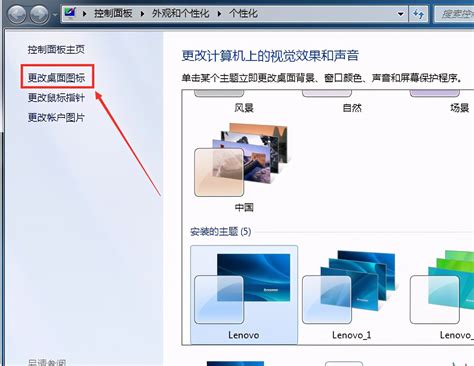 Win7系统新装后,IE图标失踪?快速找回秘籍!资讯攻略11-22
Win7系统新装后,IE图标失踪?快速找回秘籍!资讯攻略11-22 -
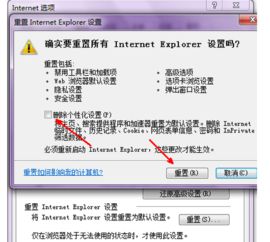 IE浏览器快速修复工具资讯攻略11-25
IE浏览器快速修复工具资讯攻略11-25 -
 IE主页注册表无法修改该怎么办?资讯攻略11-10
IE主页注册表无法修改该怎么办?资讯攻略11-10